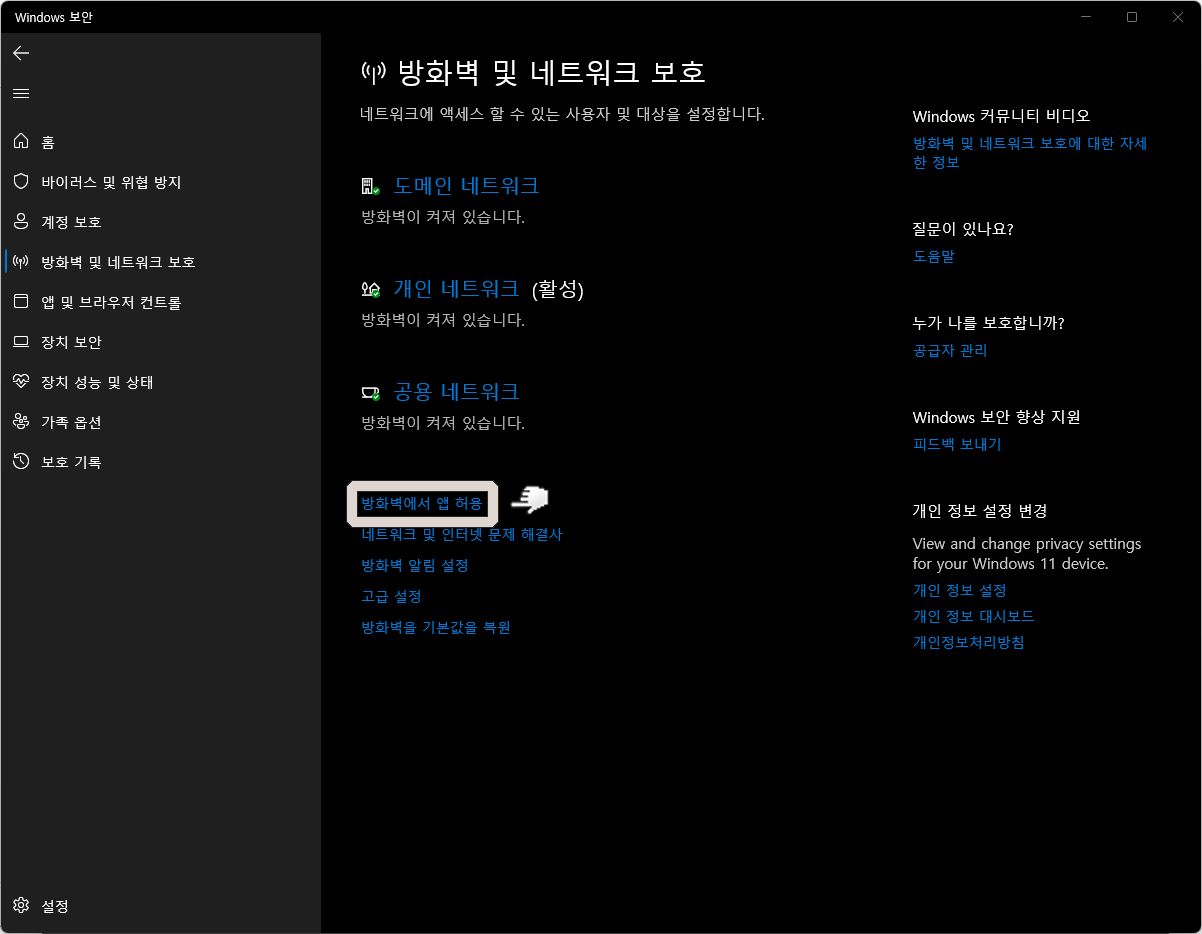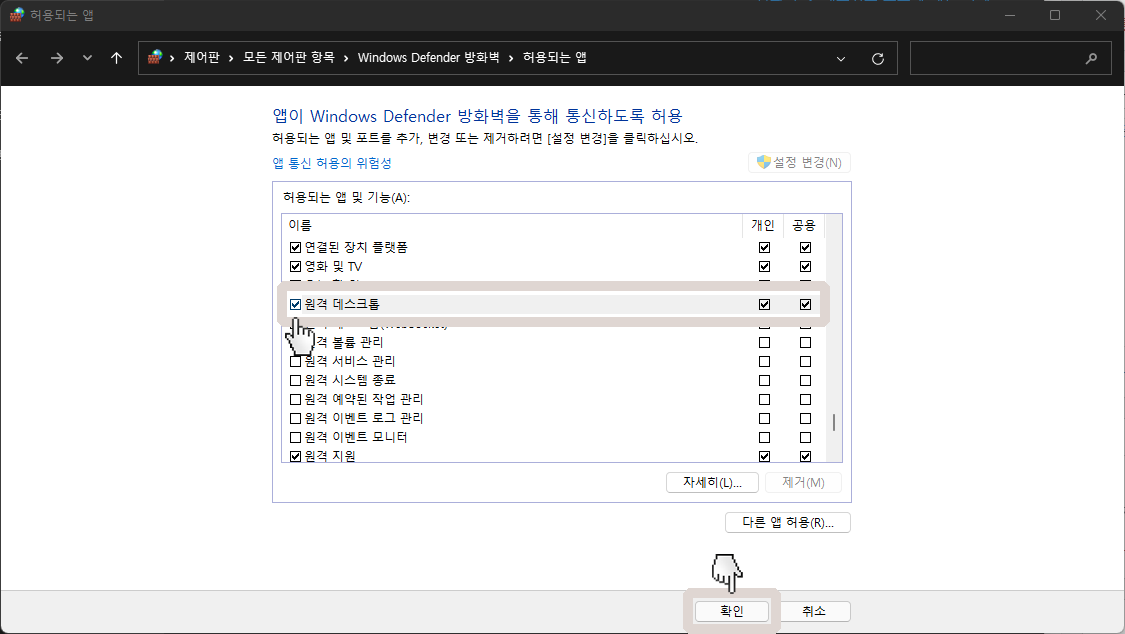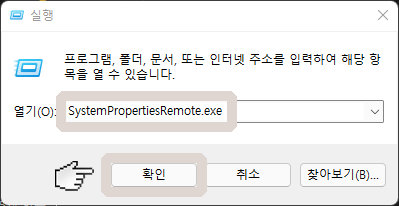Windows 11에서 원격 데스크톱 사용하는 방법을 알아보자.
외부에서 내 PC로 접속할 일이 좀 있는데.. 버그가 많아서 시작 메뉴 눌렀는데 시작이 표시되지 않는것과같은 문제가 있다.
답답해서 도저히 안되겠어서 기본 원격 데스크톱 기능을 사용하려고 한다.
원격 데스크톱
원격 데스크톱을 사용하기 위해서는 외부에서 접속할 컴퓨터에서 먼저 되어야한다.
서버 = 메인 컴퓨터
클라이언트 = 메인 컴퓨터에 접속하려고 하는 컴퓨터 / 모바일 장비
Windows 10 Pro, Windows 11 Pro에 내장되어있는 기능이다.
서버, 클라이언트 둘 다 Windows 10 Pro, Windows 11 Pro 버전이어야한다.
Home 버전에는 내장되어있지 않음.
⭐ 원격 데스크톱으로 연결시 메인 컴퓨터는 잠금 화면으로 들어간다.
서버 설정
먼저 서버가 되는 메인 컴퓨터의 설정을 완료 해야한다.
원격 데스크톱 기능 켜기

설정 » 시스템 » 원격 데스크톱 » 원격 데스크톱: 활성화
방화벽 확인
설정 » 개인 정보 및 보안 » Windows 보안 » Windows 보안 열기: 클릭
Windows 보안 » 방화벽 및 네트워크 보호 » 방화벽에서 앱 허용: 클릭
허용되는 앱 » 원격 데스크톱 » 체크 » 확인
포트포워딩
공유기 관리자 설정마다 이름이 다 다르다.
공유기 이름과 포트포워딩 하는 방법을 검색하면 포트포워딩 하는 방법을 찾을 수 있다.
포트포워딩시 입력해야하는 정보
내부 IP 주소 : 설정 » 네트워크 및 인터넷 » 이더넷 에서 확인되는 IPv4 주소
내부 포트 : 3389
외부 포트 : 다른 포트와 겹치지 않게 자유롭게 설정한다. 나는 포트 사용중인게 많아서 10000~60000 사이 숫자로 정했다.
외부 접속을 위한 설정
키보드에서 Windows 표시 키랑 R 키( + R) » SystemPropertiesRemote.exe » Enter
이 컴퓨터에 대한 원격 지원 연결 허용: 체크
이 컴퓨터에 대한 원격 연결 허용: 선택
네트워크 수준 인증을 사용하여 원격 데스크톱을 실행하는 컴퓨터에서만 연결 허용: 체크 해제
클라이언트 설정
클라이언트 설정하기 전 가장 먼저 서버의 외부 IP 주소를 확인해야한다.
외부 IP 주소 확인
외부 IP 주소 : 네이버 – 내 IP 주소 확인에서 확인
App 다운로드
클라이언트가 되는 컴퓨터나 모바일 장비에서 App을 다운로드 받자.
PC
macOS : App Store » 검색 » 원격 데스크톱 – 검색 » Remote Desktop » 받기
Windows : Microsoft Store » Microsoft Remote Desktop – 검색 » 다운로드
모바일
iOS : App Store » 검색 » 원격 데스크톱 – 검색 » Remote Desktop Mobile » 받기
Android : Google Play 스토어 » 원격 데스크톱 – 검색 » Remote Desktop 8 » 설치
Add PC
App 실행 후 PC 추가하는 방법을 알아보자.
Windows PC : 오른쪽 상단에 있는 +Add » PCs
Macintosh :
iOS : 오른쪽 상단에 있는 + » Add PC
Android :
PC 추가시 정보
PC Name
IP주소: IP주소:외부포트 (예: 8.8.8.8:10000)
호스트이름: 도메인주소:외부포트 (예: google.com:10000)
– 호스트 이름을 사용하려면 반드시 IP주소를 DDNS로 도메인과 연결해놓아야한다.
둘 중 한 가지 방법으로만 입력하면 된다.
User Account
Ask When Required로 설정하거나 Add User Account로 추가한 후 설정한다.
Friendly Name
선택 사항이지만, 구분을 위해 추가해놓으면 좋다.
예: 밍구의 PC